-
 mizuki_TBss
mizuki_TBss
- 9473
- 11
- 1
- 6
 mizuki💮BOOTH開始しました
@mizuki_TBss
mizuki💮BOOTH開始しました
@mizuki_TBss
セブンイレブンのマルチコピーで小冊子印刷① 画面で「プリント」を選択 pic.twitter.com/nDnBtaGNvV
2015-10-23 13:46:18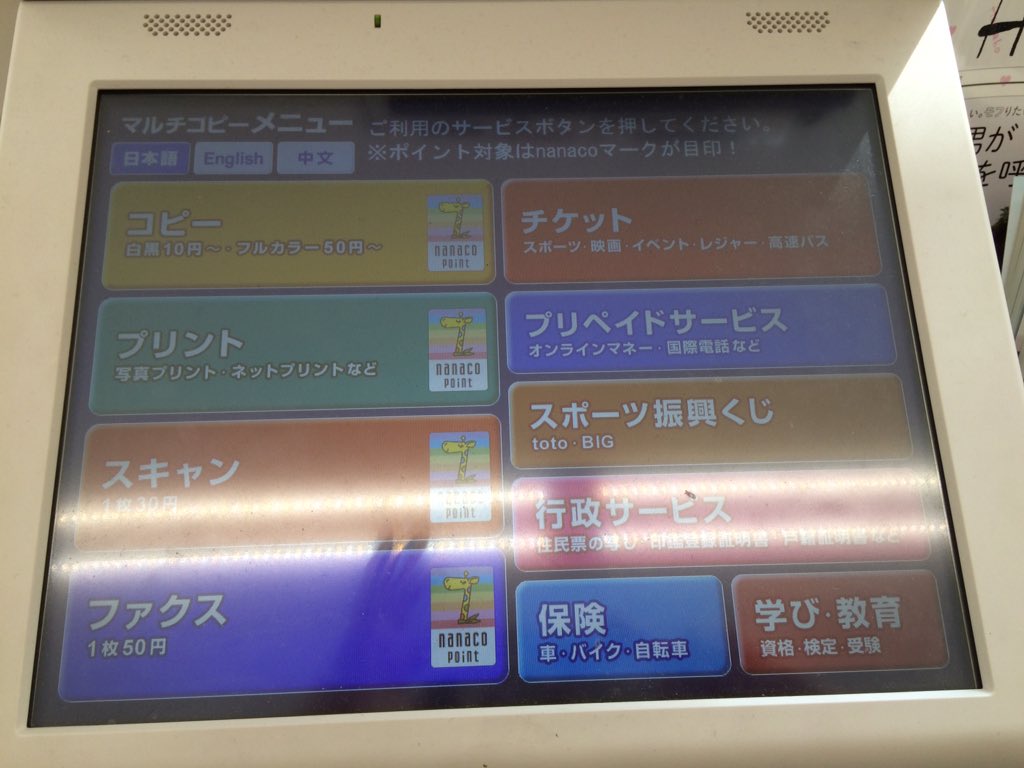 拡大
拡大
 mizuki💮BOOTH開始しました
@mizuki_TBss
mizuki💮BOOTH開始しました
@mizuki_TBss
セブンイレブンのマルチコピーで小冊子印刷② あ、前提として原稿を作成したのちPDFに変換→USBに突っ込んで持ち込んでます。 ページは50以下で。 ページ数通り、一つのファイルでやってます
2015-10-23 13:47:43 mizuki💮BOOTH開始しました
@mizuki_TBss
mizuki💮BOOTH開始しました
@mizuki_TBss
セブンイレブンのマルチコピーで小冊子印刷③ 普通紙プリントを選択します pic.twitter.com/Ddk5PfJ2Hh
2015-10-23 13:48:22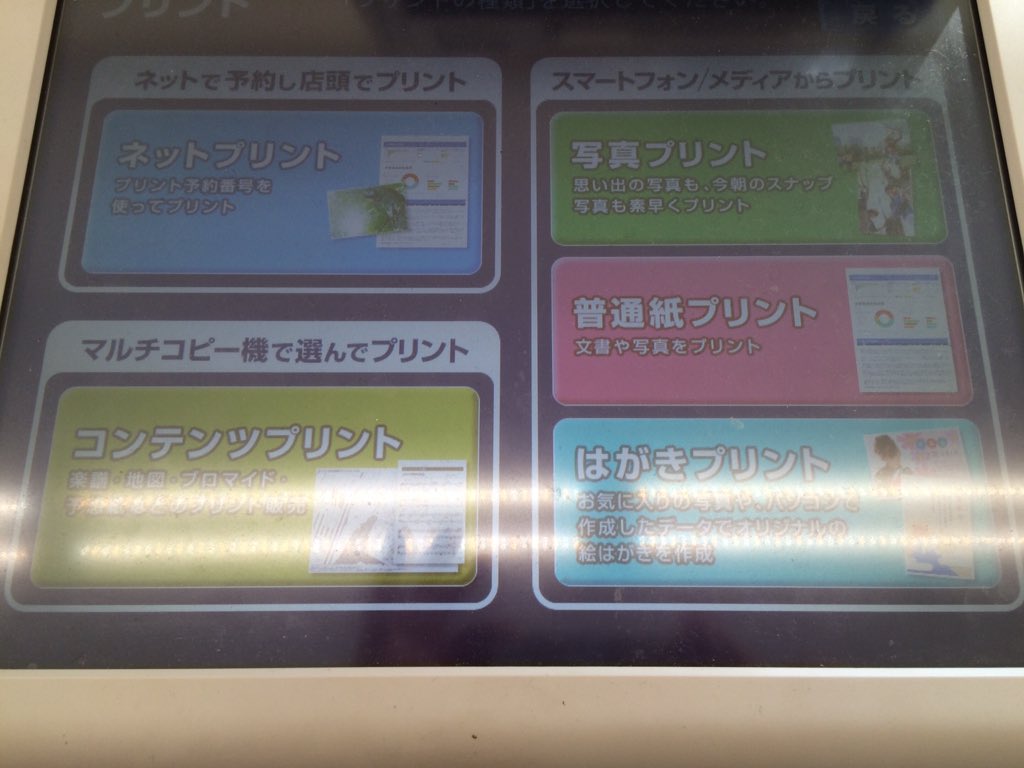 拡大
拡大
 mizuki💮BOOTH開始しました
@mizuki_TBss
mizuki💮BOOTH開始しました
@mizuki_TBss
セブンイレブンのマルチコピーで小冊子印刷④ 持ってきたメディアを選択。画面指示通りに、静電気除去など実行 pic.twitter.com/C66jHoF7eS
2015-10-23 13:49:24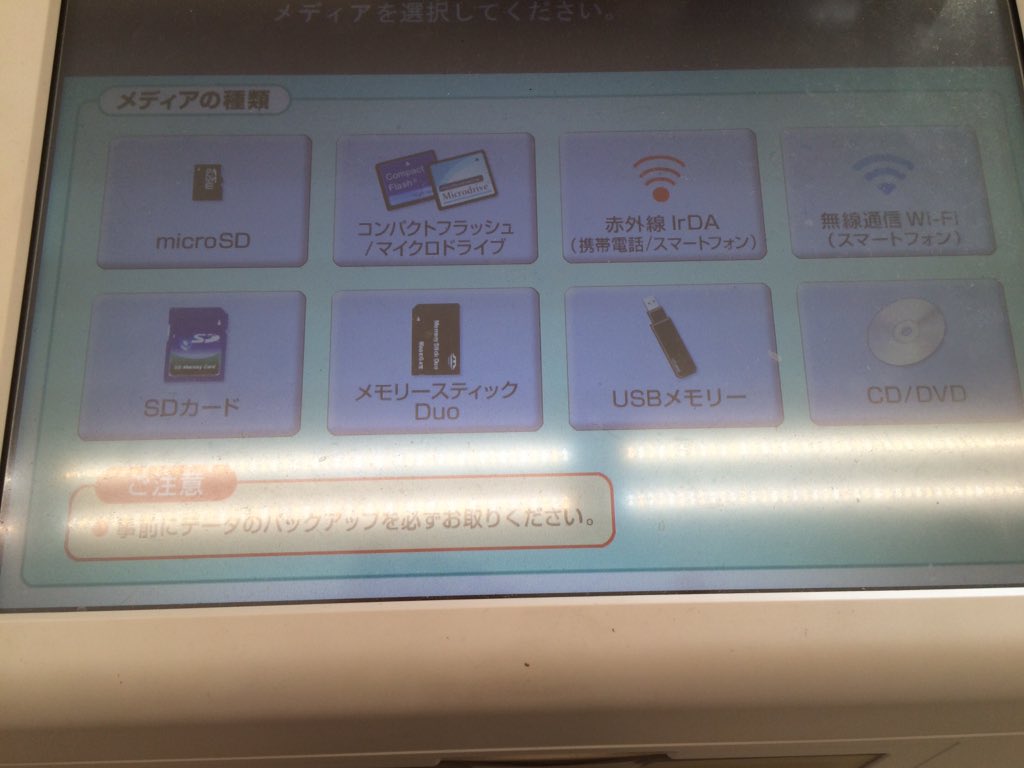 拡大
拡大
 mizuki💮BOOTH開始しました
@mizuki_TBss
mizuki💮BOOTH開始しました
@mizuki_TBss
セブンイレブンのマルチコピーで小冊子印刷⑤ 「普通のプリント」を選択 pic.twitter.com/tBy16PCRGL
2015-10-23 13:50:17 拡大
拡大
 mizuki💮BOOTH開始しました
@mizuki_TBss
mizuki💮BOOTH開始しました
@mizuki_TBss
セブンイレブンのマルチコピーで小冊子印刷⑥ ファイルを選択して、設定をします この場合の原稿サイズは冊子になったときのサイズの倍 A5の本ならA4.B5の本ならB4を選びます。 小冊子のボタン押します pic.twitter.com/ZMoCBqXTSd
2015-10-23 13:52:50 拡大
拡大
 mizuki💮BOOTH開始しました
@mizuki_TBss
mizuki💮BOOTH開始しました
@mizuki_TBss
セブンイレブンのマルチコピーで小冊子印刷⑦ あ、しまった画像がない。 閉じる向きを選択。 開きの左右を決めます。一般の縦書き本なら右綴じ、横書きの本なら左綴じ。上綴じ、下綴じもイラスト出ててますのでご参考に あとは、部数を入力して、スタート。
2015-10-23 13:56:06 mizuki💮BOOTH開始しました
@mizuki_TBss
mizuki💮BOOTH開始しました
@mizuki_TBss
セブンイレブンのマルチコピーで小冊子印刷改⑦ 小冊子にしますか、の確認の後、綴じ方向を決めます。 イラスト付でわかりやすく。 同人誌は右綴じがメインかな。横書き文書ら左綴じになるかと pic.twitter.com/oStQ07sZQM
2015-10-24 17:24:57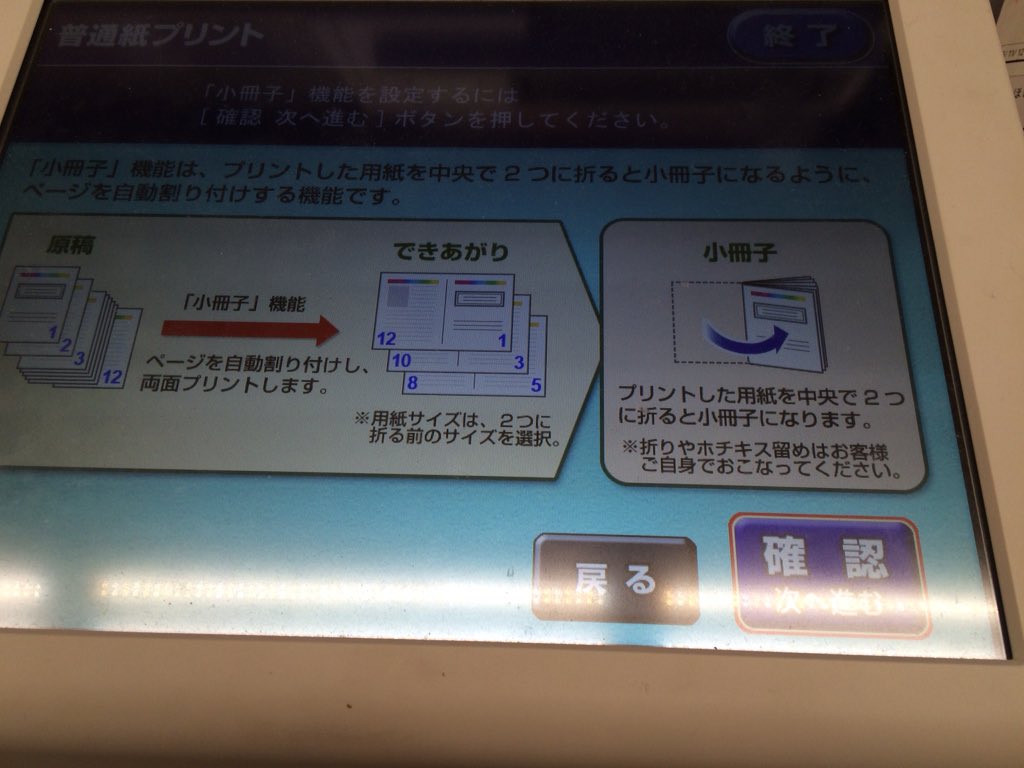 拡大
拡大
 mizuki💮BOOTH開始しました
@mizuki_TBss
mizuki💮BOOTH開始しました
@mizuki_TBss
これnanacoも使えるので、小銭がいらないのが便利。ポイントも付きますし。 同人用のnanaco作っておいて、売り上げの小銭入れて、無配や、ポスター、お品書き出すときにセブンイレブンのマルチコピーつかうと便利ですね。 ついでにクロネコカードのnanaco機能なら宅配代も払える
2015-10-23 13:58:33